
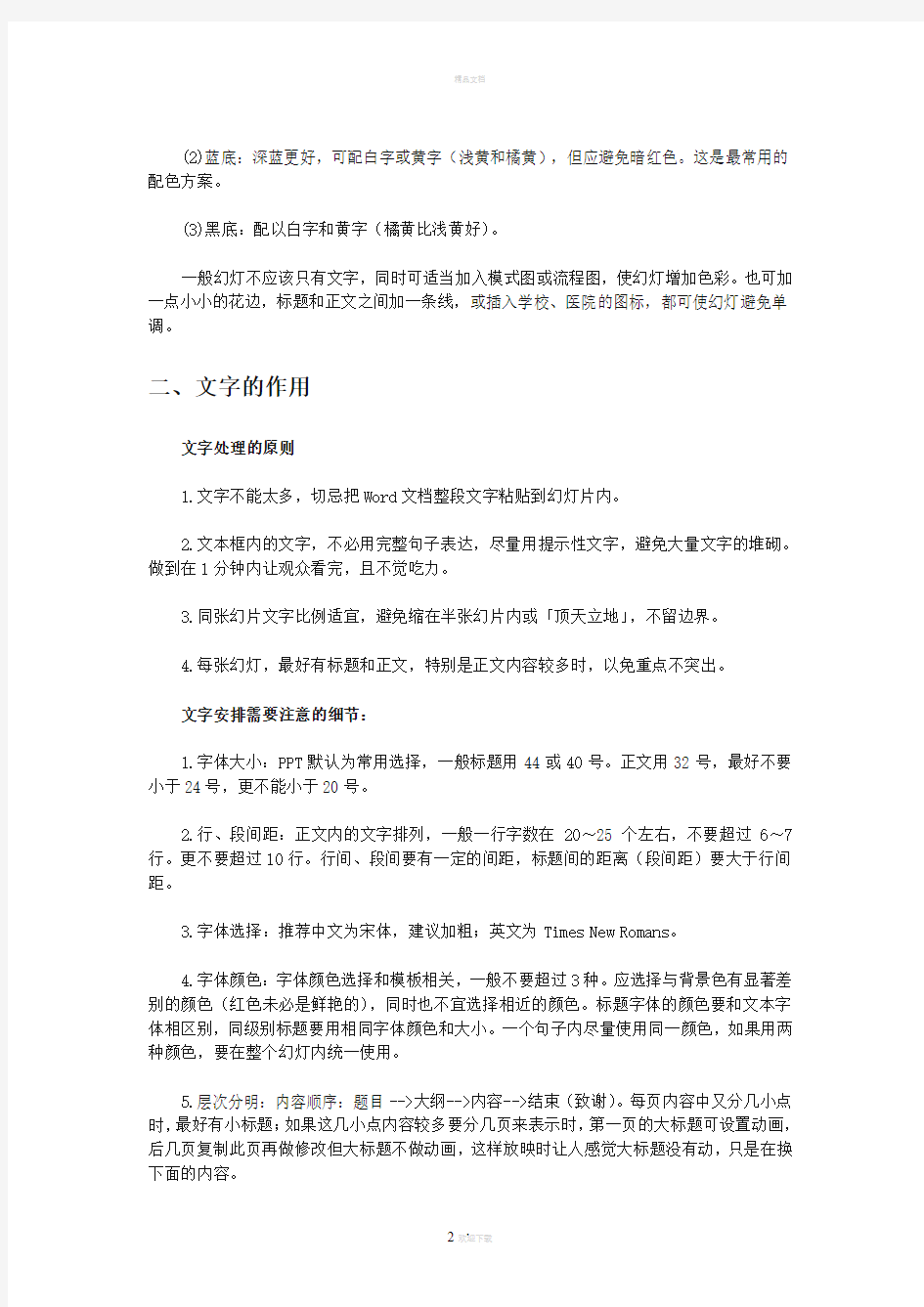
一、ppt模板的使用技巧
1.页面大小的选择
打开「文件」→「页面设置」→选择「幻灯片大小」。默认设置是屏幕大小,可根据需要更改设置。
2.幻灯片的通用模板
大家可以通过搜索引擎可以找到许多通用模板,特别是Office XP系列。由于同一个模板可选择不同的配色方案(页面击鼠标右键→「幻灯片配色方案」),从而有了很多的选择。
3.自己制作模板
首先选择一个幻灯片模板,然后选择菜单「视图」→「母版」,一般有标题母板和文本母板二个式样,普通视图下不能更改的许多东西,在母板下就都可以编辑了。例如想要每一张幻灯片都有自己学校的校徽,直接插入母板即可。
4.回归简单的模板
模板太花哨,会影响到表达过程,让观众过多注意模板,从而忽略幻灯所要表达的实际内容。若选择一个从来没有用过的模板也有风险。如果对配色没有经验,计算机的色彩也未经过校正,电脑屏幕上的显示与投影仪屏幕上会有较大差别。特别是底色和文字色相近的配置,在光线很亮的地方效果就会很差。如果是答辩或学术汇报,推荐选择简洁明了的幻灯片,可以显示出严肃认真的学术气氛。
5.模板的基本要求
(1)尽量选择同一个底色的模板,至少要在文字或图片的地方保持同一颜色。以免文字颜色难以协调搭配。
(2)文字或图片颜色不能过于接近底色,要有一定对比度。同张幻灯片上的颜色尽量不要超过3种,不要在一个主题下显示多种颜色。
(3)整个幻灯的配色方式要一致。字号、字体、行间距保持一致,甚至插图位置、大小,均不应随意改变。
(4)文字、图表的「出现方式」的选择中可适当选用动画,但不可过多。显示同一幻灯片上不同内容的情况下,可考虑使用动画。
6.推荐模板
(1)白底:可选择黑字、红字和蓝字。若觉得不够丰富,可改局部的底色。
(2)蓝底:深蓝更好,可配白字或黄字(浅黄和橘黄),但应避免暗红色。这是最常用的配色方案。
(3)黑底:配以白字和黄字(橘黄比浅黄好)。
一般幻灯不应该只有文字,同时可适当加入模式图或流程图,使幻灯增加色彩。也可加一点小小的花边,标题和正文之间加一条线,或插入学校、医院的图标,都可使幻灯避免单调。
二、文字的作用
文字处理的原则
1.文字不能太多,切忌把Word文档整段文字粘贴到幻灯片内。
2.文本框内的文字,不必用完整句子表达,尽量用提示性文字,避免大量文字的堆砌。做到在1分钟内让观众看完,且不觉吃力。
3.同张幻片文字比例适宜,避免缩在半张幻片内或「顶天立地」,不留边界。
4.每张幻灯,最好有标题和正文,特别是正文内容较多时,以免重点不突出。
文字安排需要注意的细节:
1.字体大小:PPT默认为常用选择,一般标题用44或40号。正文用32号,最好不要小于24号,更不能小于20号。
2.行、段间距:正文内的文字排列,一般一行字数在20~25个左右,不要超过6~7行。更不要超过10行。行间、段间要有一定的间距,标题间的距离(段间距)要大于行间距。
3.字体选择:推荐中文为宋体,建议加粗;英文为Times New Romans。
4.字体颜色:字体颜色选择和模板相关,一般不要超过3种。应选择与背景色有显著差别的颜色(红色未必是鲜艳的),同时也不宜选择相近的颜色。标题字体的颜色要和文本字体相区别,同级别标题要用相同字体颜色和大小。一个句子内尽量使用同一颜色,如果用两种颜色,要在整个幻灯内统一使用。
5.层次分明:内容顺序:题目-->大纲-->内容-->结束(致谢)。每页内容中又分几小点时,最好有小标题;如果这几小点内容较多要分几页来表示时,第一页的大标题可设置动画,后几页复制此页再做修改但大标题不做动画,这样放映时让人感觉大标题没有动,只是在换下面的内容。
6.加入标注:避免答辩忘词,可加入标注,在绘图栏的自选图形中选择标注,可以为标注增加效果,在效果的下三角箭头中选效果选项,将「动画播放后」改为「下次点击后隐藏」,效果很好。
7.当同页内容条数很多,但很短时,不应逐条弹出,最好一下子都弹出,再一条条的讲。
8.其他文字的配置:幻灯内的脚注、引用的参考文献(一般要求在幻灯内列出本张幻灯片引用的参考文献)、准备一句话带过的材料或前面幻片内多次重复的内容,字体颜色选择和底色较为相近的颜色,不宜太醒目,避免喧宾夺主。
三、流程图的制作
使用流程图是制作高质量幻灯的一个重要法宝,特别在描述研究过程的时候,最好用流程图进行说明。
PPT自带的绘图工具,打开「视图」→「工具栏」→在」绘图工具栏」上打钩,就会出现绘图工具栏。利用组织结构图可直接制作流程图,但模式较为固定。
学会利用自选图形制作直接需要的模式图和流程图,尽量少用剪贴画。在作模式图之前一定要注意图形之间连接的次序,最有用的工具是「组合」和「叠放次序」。组合工具可把多个小图拼合起来,既减少重复劳动也可避免前功尽弃。「叠放次序」可以利用图形颜色的差异把不需要的部分遮盖。建议用mirosoft visio来画,使用简单。
四、图片的插入
图片较为直观、视觉上比文字容易接受,因此答辩中应适当选用图片,但要注意图片格式。JPG格式容量小,是幻片中常见格式。而TIFF格式相对大,过多使用会使幻灯文件很大,电脑运行变慢,不易采用。图片格式的转换可以通过Phtoshop、Acdesee等软件完成。
此外,Office XP增加了图片编辑功能,打开「视图」→「工具栏」→在「图片」前面打勾,就会出现图片菜单,也可直接在图片上点击右键,选择「显示图片工具栏」。工具栏中最有用的是裁剪工具和压缩工具。裁剪工具,可直接去除图片中不需要的外周部分;压缩工具,可把图片分辨率改为屏幕分辨率,即96DPI,一般不影响显示效果,这样整个文件要小许多。
GIF格式的图片是网页最常用的格式,文件小,有动画形式,亦可一个图片显示多帧,但其动画效果必须在PowerPoint2000以后的版本才支持。
至于加入图片和公式等,就是复制-->粘贴-->调试大小-->调试位置。
图片放置的位置也很有讲究,包括图片大小、图例位置和大小。如果图片较多,最好统
一格式,一方面很精制,另一方面也显示出做学问的严谨态度。图片的外周,有时候加上阴影或外框,会有意想不到的效果。
五、毕业答辩幻灯制作技巧
(一)答辩报告中需包含的内容
答辩报告包含的内容根据事先拟定的提纲来安排。一般包括以下几个方面:
1.一般概括性内容:课题标题、答辩人、课题执行时间、课题指导教师、课题的归属、致谢等。
2.课题研究内容:研究目的、方案设计(流程图)、运行过程、研究结果、创新性、应用价值、有关课题延续的新看法等。
(二)答辩幻灯制作技巧
答辩幻灯的基本要求
答辩的篇幅:一般20~30分钟的演讲时间,博士答辩一般应在60张左右,硕士在40张左右,除去封面和篇章标题页和致谢等无内容页面,真正需要讲解的分别为50和35张左右。每页8~10行字或一幅图。只列出要点、关键技术。
封面和封底:幻灯封面内容一般选择特征性图片,最好是校园风情照片,用于等待答辩前播放或者回答问题时播放。
母版:由于科学研究的严肃性,幻灯母版应选择深底浅字。
正文:标题页的内容包括课题名称、研究生和导师姓名等,也可加上课题资助项目来源,字体和编排均应适当严肃,避免花哨。
(三)答辩态度和心理状态
1.硕士论文的答辩准备
(1)思想准备
答辩是学校对硕士论文成绩进行考核、验收的一种形式。研究生要明确目的、端正态度、树立信心,通过论文答辩这一环节,来提高自己的分析能力、概括能力及表达能力。
(2)答辩内容准备
在反复阅读、审查自己硕士论文的基础上,写好供20分钟用的答辩报告。反复练习必不可少,尚需注意以下细节:事前亲临现场,熟悉现场布置,测试设备(如存放答辩幻灯的U盘/移动硬盘是否在答辩使用电脑上正常播放;PPT版本兼容问题等);熟悉讲稿;练习如何表达,尤其着重于引言部分和结束部分。
(3)物质准备
主要准备参加答辩会所需携带的用品。如:硕士论文的底稿、说明提要、主要参考资料,画出必要的挂图、表格及公式,必要时准备相关内容幻灯以备答辩委员会提问。
2.如何陈述硕士论文
(1)良好的开场白
开场白是整个论文答辩的正式开始,它可以吸引注意力、建立可信性、预告答辩的意图和主要内容。好的开始是成功的一半,应包括:引言、连接、启下三个作用。良好的开场白应做到:切合主题、符合答辩基调、运用适当的语言。应避免负面开头,如自我辩解等(如「我今天来的匆忙,没有好好准备……」),既不能体现对答辩委员会专家的尊重,也是个人自信不足的表现,答辩者在各位专家的第一印象中大打折扣。牢记谦虚谨慎是我国的传统美德,但是谦虚并非不自信。同时也要避免自我表现,洋洋得意,寻求赞赏。过度的表现,会引起答辩委员会专家的反感。
(2)报告的中心内容
报告的中心内容包括:论文内容、目的和意义;所采用的原始资料;硕士论文的基本内容及科研实验的主要方法;成果、结论和对自己完成任务的评价。在答辩报告中要围绕以上中心内容,层次分明。具体做到:突出选题的重要性和意义;介绍论文的主要观点与结构安排;强调论文的新意与贡献;说明做了哪些必要的工作。
讲稿一般采用幻灯片的方式展示,做到主题明确,一目了然;精选文字,突出重点,简明扼要;适当美化视觉效果,加深印象。幻灯片制作具体注意事项见本章上节。
答辩时应注意:掌握时间、扼要介绍、认真答辩。为此须做到以下几点:
i.不必紧张,要以必胜的信心,饱满的热情参加答辩;
ii.仪容整洁,行动自然,姿态端正。答辩开始时要向专家问好,答辩结束时要向专家道谢,体现出良好的修养;
iii.沉着冷静,语气上要用肯定的语言,是即是,非即非,不能模棱两可;
iv.内容上紧扣主题,表达上口齿清楚、流利,声音大小要适中,富于感染力,可使
用适当的手势,以取得答辩的最佳效果;
(3)答辩委员会专家可能提出的问题
研究生报告结束后,答辩委员会专家将会提出问题,进行答辩,时间10~15分钟。一般包括:需要进一步说明的问题;论文所涉及的有关基本理论、知识和技能;考察研究生综合素质的有关问题。
评委可能提出的问题一般来源于以下几个方面:
i.答辩委员的研究方向及其擅长的领域;
ii.可能来自课题的问题:是确实切合本研究涉及到的学术问题(包括选题意义、重要观点及概念、课题新意、课题细节、课题薄弱环节、建议可行性以及对自己所做工作的提问);
iii.来自论文的问题:论文书写的规范性,数据来源,对论文提到的重要参考文献以及有争议的某些观察标准等;
iv.来自幻灯的问题:某些图片或图表,要求进一步解释;
v.不大容易估计到的问题:和课题完全不相干的问题。似乎相干,但是答辩者根本未做过,也不是课题涉及的问题。答辩者没有做的,但是评委想到了的东西,答辩者进一步打算怎么做。
(4)如何回答答辩委员会专家提出的问题
首先要做到背熟讲稿,准备多媒体,调整心态,做提问准备,进行预答辩。在随后的汇报中突出重点、抓住兴趣、留下伏笔。忌讳讨论漫无边际,由于课题是自己知识的强项,讨论时毫无收敛,漫无边际,往往使内容复杂化,过多暴露疑点难点,给提问部分留下隐患。一个聪明的研究生应该「就事论事」,仅围绕自己的结果进行简单讨论,这样提问往往更为简单,回答更为顺畅。
到了提问环节,专家提问不管妥当与否,都要耐心倾听,不要随便打断别人的问话。对专家提出的问题,当回答完整、自我感觉良好时,不要流露出骄傲情绪。如果确实不知如何回答时,应直接向专家说明,不要答非所问。对没有把握的问题,不要强词夺理,实事求是表明自己对这个问题还没搞清楚,今后一定要认真研究这个问题。
总之,答辩中应实事求是,不卑不亢,有礼有节,时刻表现出对专家的尊重和感谢。注意答辩不纯粹是学术答辩,非学术成分大约占一半,要显示出自己各方面的成熟,要证明自己有了学术研究的能力。
(5)结束语和致谢
报告结束前一定要进行致谢。导师为研究生的成长付出了很多心血,在答辩这种关键时刻,对导师表示正式而真诚的感谢,体现了对导师的尊重,这是做人的基本道理。建议全文念出对导师致谢的段落,其他的致谢段落可以简略一些。同时应当说明汇报结束,欢迎各位专家的提问,使答辩工作顺利进入下一环节。
成功的演讲是自信和技巧的结合,扎实的专业知识和细致周到的答辩准备工作是成功的前提。使用一些答辩技巧也不可缺少,可以充分展示整理研究材料、展示研究成果的能力,让别人知道自己都做了什么。要想这场战争获胜,就必须对答辩的目的、程序、可能遇到的问题及解决方法进行深入剖析,做到胸有成竹!
欢迎您的下载,
资料仅供参考!
致力为企业和个人提供合同协议,策划案计划书,学习资料等等
打造全网一站式需求
幻灯片演讲技巧 幻灯片演讲技巧【一】 (1)10-20-30原则 这是Guy Kawasaki(湾区著名的风险投资家,同时也是位充满激情、睿智和幽默的演讲家)提出的一个幻灯片制作和演讲原则,即一个Powerpoint不能超过10张幻灯片,演讲总长不能超过20分钟,而且幻灯片的字体要大于30号。他说,不管你的想法是否能够颠覆世界,你必须要在有限的时间里,用较少的幻灯片和精炼的语言将其精华传达给听众。 (2)有趣的演讲 演讲要讲求寓教于乐。我不是指做演讲时要像猴子一样又蹦又跳,但是同文章或杂志相比,人们期望在演讲中感受到你的激情,而不是枯燥无味的背诵。 (3)放慢速度 紧张或没经验的演讲者更容易在演讲时像打机关枪一样说个不
停。试着放慢你的语速,并且通过增加一些停顿来达到强调的效果。 (4)眼神交流 与所有听众进行眼神交流。销售人员都知道,你不能把所有的注意力都盯在做决定的人身上,因为秘书和助理也在一定程度上影响老板做决定(注:总是将注意集中在一人,会让对方感到不舒服)。 (5)用15个词做总结 你能把你的想法用15个词总结出来吗?如果不能,那就再总结。演讲对信息的传递并非理想中的那么强有力,所以在演讲中不断重复这15个词的总结可以达到强调和加深记忆的效果。 (6)20-20原则 另外一条幻灯片制作原则。这条原则指的是,演讲中你要有20张幻灯片,并且每张幻灯片只演讲20秒。其目的就是逼使你做到简练,避免听众听得不耐烦。 (7)不要读幻灯片
很多人都认为自己可以脱稿演讲,可事实上却常常回头看屏幕。读幻灯片,只会不断打断你的演讲思路,这也间接地告诉听众你根本就不理解自己要讲的内容,从而对你的演讲失去信心和兴趣。 (8)演讲就像讲故事 如果你的演讲比较长,那最好加入一些小故事、双关语和奇闻轶事等来串联整个演讲,同时也帮助阐述观点。优秀的演讲者都知道怎样将小故事和要阐述观点联系起来,从而达到吸引观众的目的。 (9)提高音量 演讲最忌讳听众无法听到演讲者在讲什么。虽然现在都有麦克风和扩音器了,但是你仍然要确保使所有听众都能听到你。提高音量不是说要你喊,正确的做法就是挺直身体,从肺部而不是从喉咙里发出更为清晰的声音。 (10)不要事先计划手势 演讲中的任何手势都应该是你要传达的信息的延伸,它是帮助你传递信息中的情感来。事先计划手势会看起来很不自然,刻意为之时还会和其他自然的肢体语言不搭配。如果你不知道该做什么手势,那
PPT中滚动字幕的制作及与音乐同步的技巧 一般在电影、电视剧的结尾,都是伴随着美妙的音乐声,滚动显示着导演、编剧、演职员名单等。其实在PowerPoint中也可以实现这样的效果,为我们的幻灯片添加一点别样的韵味,同时也是对一次成功演示的背后支持者的感谢。Step1 首先准备好一段WAV格式的音乐,可以从网上下载,也可以自己录制,与PowerPoint演示文件保存在同一文件夹内。可以在Media Player之类的播放器中查看并记下音乐的时间长度,这里我选择的音乐为32秒。 ★如果只是想截取某首曲子中的一段作为配乐,除了可以使用CoolEdit之类的专业音频处理软件来完成外,还可以借用平时我们经常使用的播放器软件来完成: 1.在KMPlayer中打开MP3音乐文件播放,再按Alt+A键调出“音频截取”窗口,在“输出”框中设置好截取音乐的保存路径,然后当播放到想要的音乐开始处,单击“开始”,到想要的音乐结束处,单击“停止”就可以了。 2.因为PowerPoint只支持WAV格式,所以还要转换一下。在千千静听中打开上面截取的MP3文件,右击,选择“转换格式”,将“输出格式”设置为“Wave 文件输出”,再设置好文件保存的目标文件夹,最后单击“立即转换”就可以了。 ★在KMPlayer中,当播放音乐时,按Alt+J键可以快速调出“文件信息”窗口,其中PlayTime项显示的就是当前音乐的时间长度。在Windows Media Player中,执行“文件→属性”命令,也可以看到当前音乐的时间长度。 Step2 在PowerPoint演示的最后一张幻灯片上,创建一个文本框并输入相应的文字,这里我输入的是一份感谢的名单列表。如图1所示,将文本框拖放到幻灯片的下方。在标准工具栏上点击“显示比例”下拉按钮,选择25%或33%,这样可以完整显示出幻灯片和文本框。然后执行“幻灯片放映→自定义动画”菜单命令,在右侧打开自定义动画窗格。
ppt制作视频图文教程 1. 1 一,打开PPT转换器,在界面上我们会发现有一个“使用入门”的向导,分为4个步骤,这个4个步骤也就是将PPT制作视频的主要步骤,一目了然,证明这个PPT转换器使用真的很简单: 2. 2 二,按照第一步的“点击按钮导入powerpoint文件”,我们点击添加按钮,然后在“打开”对话框里找到PPT存放的路径位置,选中PPT文档打开,PPT转换器支持的是ppt,pps或者PPTX文档都可以:
3. 3 三,PPT被导入到PPT转换器中了,进行第二部“点击自定义转换”,自定义设置里面为我们提供了几个常用的功能,下面介绍三个比较简单的设置:①设置PPT的“换片时间”,见下图,在“自定义设置”窗口里面的“演示”有“换片时间”,由于PPT一般的话是需要手动点击播放的,那ppt如何设置自动播放呢?在这个设置里面我们填入秒数,PPT里面每个幻灯片就能自动播放啦: ②,设置PPT的“背景音乐”,让PPT制作成视频,视频没有背景音乐的话会显得单调,背景音乐的添加就能让视频动起来有效果啦,音乐扣人心弦,视频达到声情并茂最佳的效果。添加的方法:点击按钮在插入音乐,若点击即可删除音乐: ③,给PPT视频加上边距填充,就如给PPT视频加上相框或者背景图片一样,点击“自定义设置”窗口里面的“水印”菜单项,弹出“水印&视频布局”对话框,再右侧的设置选择“视频布局”,设置“边距填充”,有系统自带的图片,也可以填充颜色或者自定义图片,“边距大小”为即将转换的PPT视频与填充背景图片的覆盖的大小设置:
4. 4 四,完成设置后,我们来设置视频的输出格式选择,在PPT转换器中,你可以选择一个软件预置好的视频格式方案,也可以自定义设置自己需求的视频格式信息,在转换器界面点击“设置”按钮,进入“输出格式设定”窗口,然后在里面选择想要的输出格式格式,修改视频的视频质量或音频质量,例如我想要找到可以刻录dvd视频光盘的vob格式的话,我可以在搜索栏上搜索vob:
ppt幻灯片制作基础教程图解 新建文件夹 PowerPoint是一个演示文稿幻灯片制作软件,属于微软的Office系列,国产的是WPS中的金山 演示文稿由幻灯片,文本、图片、动画、效果等各个方面,我们先来做好准备工作; 1、打开我的文档 1)在桌面上双击“我的文档”图标,进入文件夹; 2)在空白处单击鼠标右键,在出来的菜单中选择“新建”命令;
3)在出来的下一级菜单中,选择上边的“文件夹”命令; 4)这时在工作区出来一个新的文件夹,名称那儿是蓝色的,按退格键删除里头的“新建文件夹”, 然后输入自己姓名的拼音,输好后再用鼠标点一下图标,这样一个自己名字的文件夹就建好了; 这儿也可以输汉字,点击输入法图标,选择一个汉字输入法,输入自己的名字就可以; 5)在图标上双击,进入文件夹看一下,由于是新建的文件夹,里头还是空的,后面我们会逐渐保存上自己的文件;
本节学习了新建文件夹的一般方法,如果你成功地完成了练习,请继续学习;界面窗口 启动PowerPoint,点开始-所有程序-Microsoft Office-Microsoft Office PowerPoint 2003,就可以打开一个窗口; 窗口分成三栏,中间宽大的是工作区,左边是幻灯片的序号,右边是任务属性窗格,幻灯片主要在中间的工作区中进行;
1、空白幻灯片
1)在工作区中间有两个虚线框,里面写着“单击此处...”,这个就是文本框,文本框是用来输入文字的; 2)把鼠标移到第一个文本框的虚线上,这是鼠标指针变成一个花的形状,点一下左键选中文本框; 选中以后,文本框的边框加粗,变成粗虚线,然后按一下键盘上的删除键Delete,这样就删除了这个文本框; 3)同样再选中下边的第二个文本框,按删除键删除它,这样就得到一张空白的幻灯片;
ppt演讲技巧新手 篇一:很实用的ppt演讲技巧大全 总结观点:之前一开始要有基本语调:悲观、乐观等有关服饰和发型: 声音和腔调:重要的是让自己的声音清楚地传达给听众。即使是音质不好的人,如果能够禀持自己的主张与信念的话,依旧可以吸引听众的热切关注。说话稍微慢点是很重要。标准大致为5分钟三张左右的A4原稿,不过,此地要注意的是,倘若从头至尾一直以相同的速度来进行,听众会睡觉的。 什么是演讲?是以宣传鼓动为目的,带艺术性的严肃的社会实践活动。要求演讲者面对听众,以有声语言为主要表达形式,以态势语言为辅助形式,系统、鲜明的阐明自己的观点和主张。 自我讲练:上台、开场、下台的问题。上台要情绪饱满,充满自信,步伐稳健自然,目光环视全场。开场起调一定不要太高,稍低。下台步伐平稳,要避免“得意洋洋”或“神情疲惫”。 注意每张ppt停顿的时间,给观众阅读的时间,安排评论的时间 做完ppt之后把自己当作一个观众严格检查 外表:眼睛要发直,演讲时要经常摆头,
演说者所在之处以位居听众注意力容易汇集的地方最为理想。例如开会的时候、主席多半位居会议桌的上方、因为该处正是最容易汇集出席者注意力的地方。 演说时的姿势(posture):“轻松的姿势”。要让身体放松,反过来说就是不要过度紧张。过度的紧张不但会表现出笨拙僵硬的姿势,而且对于舌头的动作也会造成不良的影响。决窍之一是张开双脚与肩同宽,挺稳整个身躯。另一个决窍是想办法扩散并减轻施加在身体上的紧张情绪。例如将一只手稍微插入口袋中,或者手触桌边、或者手握麦克风等等。 演讲时的视线:克服这股视线压力的秘决,就是一面进行演讲;一面从听众当中找寻对于自己投以善意而温柔眼光的人。并且无视于那些冷淡的眼光。此外,把自己的视线投向强烈“点头”以示首肯的人,对巩固信心来进行演说也具有效果。 演讲时的脸部表情:控制脸部的方法,首先“不可垂头”。人一旦“垂头”就会予人“丧气”之感,而且若视线不能与听众接触,就难以吸引听众的注意。另一个方法是“缓慢说话”。说话速度一旦缓慢,情绪即可稳定,脸部表情也得以放松,再者,全身上下也能够为之泰然自若起来。 如何开始 下面是一些关于开始演讲的建议:
PPT演讲技巧以及注意事项 今天,PPT已经不仅仅是一个工具那么简单了,PPT演示是一种工作技能,甚至是一种谋生手段。在我们踏上工作岗位之前,先学会PPT演讲的个技巧吧! PPT演讲技巧及注意事项 一、PPT的制作 PPT的演讲一定要包括PPT的制作,那么PPT的制作要注意那些方面呢? 1、题目的选择: 最传统的题目要求直接突出所要讲内容的中心意思,如果非要来点创意,可以采用疑问句的方式引出所要讲的内容。就题目的字体而言,一定要大,强调主题嘛。 2、模版的选择: 个人建议模版需要和所讲的东西有所关联,比如环保节能的PPT最好采用带有绿色背景的模版。但模版不能做的太花哨,底色还是要以白色或者浅色为主,以突出文字和插图的重要性。 3、文字的选择: 文字事实上包括三个方面:字体、颜色、大小。字体呢,个人建议标题部分可以采用黑体,显得隆重。正文部分可以采用宋体。楷体一般用在不太正式的地方,不建议在PPT中大量使用。
4、正文部分的内容不要太多: 之前主要讲的是一些门面功夫的技巧,下面讲一下关于PPT正文部分的排版要求。在讲这个问题之前,我们来想想PPT的作用,一定要注意PPT演讲,重在演讲,而PPT只是起一个辅助的作用,如果讲这两者本末倒置了,那这个PPT演讲就是失败的。 很显然,PPT上的内容一定要少,主要显示所讲内容的一些要点,列出一二三,还有一些不好讲出来的东西,比如图示和图片。其实从整体感觉上来看,也不难理解这样的建议。如果PPT上面都是密密麻麻的字,字体也一定被设置的很小,下面的观众不能够看清PPT上的内容,也会因为内容太多而失去继续听的兴趣。 5、注意上下PPT的逻辑关系: PPT制作的逻辑关系直接影响到PPT演讲时的上下承接。如果一个PPT做的毫无逻辑,不仅观众看的会很晕,讲的人也很难找到承接上下PPT的词。 6、多用图,少用文字: 这个要求是关于做PPT的一个技巧,但一定要慎用!对于观众而言,他们最喜欢看到还是图,对于很多人而言,文字是有些反感的。如果能够讲一些有变化关系的内容变成图示,大家会更有兴趣一点。对于一些要点,也可以采用图示来表示他们之间的递进或并列关系。 刚刚有说到这个技巧要慎用,是因为如果图太多也会显得这个PPT
ppt幻灯片制作基础教程图解(2007) 一定要有耐心的从头跟着做到尾,前面让保存什么名字就保存好了,后面要用到的,跟着做一遍就差不多了,剩下的内容就是举一反三了。启动PowerPoint,点开始-所有程序-Microsoft Office-Microsoft Office PowerPoint 2007,就可以打开一个窗口; 窗口分成三栏,中间宽大的是工作区,左边是幻灯片的序号,右边是任务属性窗格,幻灯片主要在中间的工作区中进行; ;.
;.
;. 1、空白幻灯片 1)在工作区中间有两个虚线框,里面写着“单击此处...”,这个就是文本框,文本框是用来输入文字的;2)把鼠标移到第一个文本框的虚线上,这是鼠标指针变成一个花的形状,点一下左键选中文本框; 选中以后,文本框的边框加粗,变成粗虚线,然后按一下键盘上的删除键Delete,这样就删除了这个文本框; 3)同样再选中下边的第二个文本框,按删除键删除它,这样就得到一张空白的幻灯片;
;. 2、插入文本框 1)点菜单“插入-文本框-横排”命令,鼠标的指针变成一个竖线|;
;. 2)在工作区中拖动鼠标,画一个方框,松开鼠标,这时出现一个文本框,光标插入点在里头一闪一闪;3)选一个汉字输入法,输入“美丽的校园” 4)拖动文本框的边框到中间位置,然后在空白处点一下鼠标左键,取消文本框的选择,边框消失; 3、放映幻灯片 1)在左边窗格的下边,有一排按钮,点右边的小酒杯按钮,就可以播放这一张幻灯片, 可以看到在白色的幻灯片当中,有一行文字“美丽的校园”,后面我们会逐渐往里面添加其他对象;
幻灯片制作教程 很多朋友都问我如何制作PPT模板,其实制作PPT模板是非常简单的,重要的是如何制作出有美感的PPT模板,但这又是需要时间积累的,所以下面我们先说一下如何制作PPT模板的问题,因为我接触的朋友大多都是使用2003版本的软件,所以下面就用2003版本来说明一下如何制作自己的PPT模板吧,可能2007版本的会有所出入,但基本的操作步骤都是差不多的,特此说明。 制作PPT模板步骤: 一、在制作PPT模板前要准备放置在第1张PPT的图片,PPT 内页中的图片,LOGO等图片。 二、新建一个PPT文件,此时应显示的是一张空白PPT文件,如下图所示 三、PPT模板结构的制作:
1.然后我们进入PPT母版视图来操作,方法是依次从菜单栏中选 择“视图”–“母版”–“幻灯片母版”。选中后如下图所示: 请注意啦,这一张PPT是在你的模板做好后,你每新增加一张PPT出现的内容就是这一张PPT,即是写文字内容的页面,因此叫做“PPT母版”。 2.把开PPT母版视图后是否看到左侧有一张缩略图呢?现在选中他,点击鼠标右键选择“新标题母版”,出现结果如下图所示: 四、PPT模板内容框架的制作 接下来我们就个性化我们要制作的PPT模板吧,首先我们先制
作PPT模板首页,先把准备好的图片素材插入PPT模板页面里,然 后稍加剪切编排,就如下面效果。 然后再对PPT模板首页加入一些文字修饰,使画面更有感觉。 到这里有很多朋友就犯愁啦,我没有美术基础,我不会设计图片,怎么样才可以制作出有美感的PPT模板呢?这个也是很简单的问题,我们可以在网上搜索一些PSD格式的图片,一般这样的图片就是一些设计者设计好了的,我们只要把这些图片在PS软件里分层另存为图片就行了。 小提示:如果你插入的图片当前把一些文本框给覆盖了,没有关系,你用右键选中该图片,然后选择“层叠次序”—“置于底层”即可。
---------------------------------------------------------------最新资料推荐------------------------------------------------------ ppt课件制作教程(教材篇) ppt 课件制作教程 PowerPoint 是 Microsoft 公司 Office 系列办公组件中的幻灯片制作软件,由于它和其它 Office 软件一样,容易使用,界面友好,因此在设计制作多媒体课件中,应用也很广泛。 1. 1 PowerPoint 的主要特点(1)幻灯片式的演示效果PowerPoint 制作的多媒体课件可以用幻灯片的形式进行演示,非常适用于学术交流、演讲、工件汇报、辅助教学和产品展示等需要多媒体演示的场合。 因此 PowerPoint 文件又常被称为演示文稿或电子简报。 (2)强大的多媒体功能 PowerPoint 能很简便地将各种图形图像、音频和视频素材插入到课件中,使课件具有强大的多媒体功能。 1. 2 操作界面 1. 3 视图 PowerPoint 共有五种视图: (1)幻灯片视图即当前课件页的编辑状态,视图的大小可以通过常用工具栏上的比例栏进行调整;(2)大纲视图主要用于输入和修改大纲文字,当课件的文字输入量较大时用这种方法进行编辑较为方便;(3)幻灯片浏览视图是一种可以看到课件中所有幻灯片的视图,用这种方式,可以很方便地进行幻灯片的次序调整及其他编辑工作;(4)备注页视图主要用于作者编写注释与参考信息;(5)幻灯片放映视图即当前幻灯片的 1 / 13
满屏放映状态。 PowerPoint 制作初步一、 PowerPoint 的特点 1、简单易学许多多媒体制作工具软件,虽然开发出来的课件质量较高,但学习难度大。 然而PowerPoint 一般教师稍加学习,就能掌握,对熟悉 Word 的教师更是易如反掌。 这为一般教师充分利用自身教学经验和丰富的教学素材资源来开发教学课件提供了广阔的空间。 2、支持的媒体类型多利用 PowerPoint 能开发出兼具文字、图像、声音、动画等特点的多媒体演示型课件。 3、能满足一般的课堂教学需求 PowerPoint 制作的课件,页面切换和内容的过渡相对较生硬,不是很流畅,但用PowerPoint 的多媒体功能,制作演示型课件,满足一般的教学需要。 二、用 PowerPoint 制作课件的方法(一)构思根据PowerPoint 的特点,设计课件方案时,把方案写成分页式,即按照幻灯片一张一张的样式,按屏幕页面的方式写出,同时要考虑模板的选取、板式的选择、效果的设置、动画出现的时间以及放映时的链接等。 然后精心构思场景,写出课件制作的方案。 (二)新建 PowerPoint 文档 1、新建空白文档 2、根据模板新建为制作统一风格的幻灯片模式课件,先是根据教案的
如何讲好P P T演讲技巧 Document number【SA80SAB-SAA9SYT-SAATC-SA6UT-SA18】
长沙飞扬口才演讲技巧 10-20-30原则 这是Guy Kawasaki(湾区着名的风险投资家,同时也是位充满激情、睿智和幽默的演讲家)提出的一个幻灯片制作和演讲原则,即一个Powerpoint不能超过10张幻灯片,演讲总长不能超过20分钟,而且幻灯片的字体要大于30号。他说,不管你的想法是否能够颠覆世界,你必须要在有限的时间里,用较少的幻灯片和精炼的语言将其精华传达给听众。 有趣的演讲 演讲要讲求寓教于乐。我不是指做演讲时要像猴子一样又蹦又跳,但是同文章或杂志相比,人们期望在演讲中感受到你的激情,而不是枯燥无味的背诵。 放慢速度 紧张或没经验的演讲者更容易在演讲时像打机关枪一样说个不停。试着放慢你的语速,并且通过增加一些停顿来达到强调的效果。 眼神交流 与所有听众进行眼神交流。销售人员都知道,你不能把所有的注意力都盯在做决定的人身上,因为秘书和助理也在一定程度上影响老板做决定(弥缝注:总是将注意集中在一人,会让对方感到不舒服)。 20-20原则 另外一条幻灯片制作原则。这条原则指的是,演讲中你要有20张幻灯片,并且每张幻灯片只演讲20秒。其目的就是逼使你做到简练,避免听众听得不耐烦。 不要读幻灯片 很多人都认为自己可以脱稿演讲,可事实上却常常回头看屏幕。读幻灯片,只会不断打断你的演讲思路,这也间接地告诉听众你根本就不理解自己要讲的内容,从而对你的演讲失去信心和兴趣。 演讲就像讲故事 如果你的演讲比较长,那最好加入一些小故事、双关语和奇闻轶事等来串联整个演讲,同时也帮助阐述观点。优秀的演讲者都知道怎样将小故事和要阐述观点联系起来,从而达到吸引观众的目的。 提高音量 演讲最忌讳听众无法听到演讲者在讲什么。虽然现在都有麦克风和扩音器了,但是你仍然要确保使所有听众都能听到你。提高音量不是说要你喊,正确的做法就是挺直身体,从肺部而不是从喉咙里发出更为清晰的声音。 不要事先计划手势 演讲中的任何手势都应该是你要传达的信息的延伸,它是帮助你传递信息中的情感来。事先计划手势会看起来很不自然,刻意为之时还会和其他自然的肢体语言不搭配。如果你不知道该做什么手势,那把手随意地放到身体两侧就好了(不要用手指着听众!)。 吸气而不是呼气 当你感觉要说“呃”、“啊”等语气词时(过多语气词只会让演讲变得糟糕),可以停顿一下或者深吸一口气。虽然停顿会显得有些尴尬,但是听众会很少注意到的。 熟能生巧 参加如飞扬口才一样的提高和锻炼演讲和交谈技巧的组织。这些锻炼会使你上台演讲时显得更有能力和自信。 避免道歉 只有做错事情时才需要道歉。不要为自己的能力不足、紧张和准备不充分道歉,这只会使听众觉得你没自信。再者,多数情况下,听众并不会注意到你的紧张和小错误。
ppt幻灯片制作基础教程图解 演示文稿由幻灯片,文本、图片、动画、效果等各个方面,我们先来做好准备工作; 1、打开我的文档 1)在桌面上双击“我的文档”图标,进入文件夹; 2)在空白处单击鼠标右键,在出来的菜单中选择“新建”命令; 3)在出来的下一级菜单中,选择上边的“文件夹”命令;
4)这时在工作区出来一个新的文件夹,名称那儿是蓝色的,按退格键删除里头的“新建文件夹”, 然后输入自己姓名的拼音,输好后再用鼠标点一下图标,这样一个自己名字的文件夹就建好了; 这儿也可以输汉字,点击输入法图标,选择一个汉字输入法,输入自己的名字就可以; 5)在图标上双击,进入文件夹看一下,由于是新建的文件夹,里头还是空的,后面我们会逐渐保存上自己的文件; 本节学习了新建文件夹的一般方法,如果你成功地完成了练习,请继续学习;界面窗口
启动PowerPoint,点开始-所有程序-Microsoft Office-Microsoft Office PowerPoint 2003,就可以打开一个窗口; 窗口分成三栏,中间宽大的是工作区,左边是幻灯片的序号,右边是任务属性窗格,幻灯片主要在中间的工作区中进行;
1、空白幻灯片 1)在工作区中间有两个虚线框,里面写着“单击此处...”,这个就是文本框,文本框是用来输入文字的;
2)把鼠标移到第一个文本框的虚线上,这是鼠标指针变成一个花的形状,点一下左键选中文本框; 选中以后,文本框的边框加粗,变成粗虚线,然后按一下键盘上的删除键Delete,这样就删除了这个文本框; 3)同样再选中下边的第二个文本框,按删除键删除它,这样就得到一张空白的幻灯片;
ppt幻灯片制作基础教程 、八 前 一、课程目标; 通过本课程的学习,使学生能够掌握PPT幻灯片的基本操作,熟练掌握幻灯片的制作、演示文稿的编辑与放映。 二、课时数:、 总课时数为16节 三、授课方式及计划: 每周一节课,加上练习课和小结共计十六课时。 四、评价方式: 以学生课堂表现和最后作品为评价结果。 五、选课建议:适用于四至六年级学生各个学期使用。 六、编写说明 1、内容简介 本教材主要是介绍了一些PowerPoint的一些最基本的操作,通过本教材的学习,能够掌握PowerPoint的基本使用,能够利用PowerPoint编辑和制作出比较丰富和漂亮的演示文稿。
2、编写目的 通过本内容的学习,使学生能够掌握利用PowerPoi nt 进行演示文稿的编辑放映,并且根据要求能够对现成的演示进行编辑。 3、学习要求等 学习要注意听课,课前要注意预习,并且要将课堂教学的内容与实际教学相结合。
准备课 (4) 第一课插入新幻灯片 (12) 第二课文本格式 (14) 第三课自定义动画 (17) 第四课练习 (22) 第五课插入图片 (24) 第六课插入音乐和视频 (27) 第七课动作设置 (32) 第八课自动切换和循环音乐 (36) 第九课插入Flash动画 (39) 第十课幻灯片设计 (44) 第^一课插入Flv视频 (48)
紇】网卜◎毘 PowerPoint 是一个演示文稿幻灯片制作软件,属于微 软的Ofice 系列,国产的是WP 卿的金山演示文稿由幻灯 片,文本、图片、动画、效果等各个方面,我们先来做好 准备工作; 1、打开我的文档 夹; 2)在空白处单击鼠标右键,在出来的菜单中选择“新 建”命令; 1)在桌面上双击“我的文档”图标 ,进入文件 」创逹一汶件夹 妙将遠 个丈伸典攪布到 Web L-英亨此立伸典 更它憧萱 j 我的电庖 £j 我的文挡 Llierrt : system Teirp 数师 排列團标① 粘贴快捷方式(目 卵用江民杀垂扫描当繭文件夹
PPT演讲技巧及注意事项 一、PPT的制作 PPT的演讲一定要包括PPT的制作,那么PPT的制作要注意那些方面呢? 1、题目的选择: 最传统的题目要求直接突出所要讲内容的中心意思,如果非要来点创意,可以采用疑问句的方式引出所要讲的内容。就题目的字体而言,一定要大,强调主题嘛。 2、模版的选择: 个人建议模版需要和所讲的东西有所关联,比如环保节能的PPT最好采用带有绿色背景的模版。但模版不能做的太花哨,底色还是要以白色或者浅色为主,以突出文字和插图的重要性。 3、文字的选择: 文字事实上包括三个方面:字体、颜色、大小。字体呢,个人建议标题部分可以采用黑体,显得隆重。正文部分可以采用宋体。楷体一般用在不太正式的地方,不建议在PPT中大量使用。 4、正文部分的内容不要太多: 之前主要讲的是一些门面功夫的技巧,下面讲一下关于PPT正文部分的排版要求。在讲这个问题之前,我们来想想PPT的作用,一定要注意PPT演讲,重在演讲,而PPT只是起一个辅助的作用,如果讲这两者本末倒置了,那这个PPT演讲就是失败的。 很显然,PPT上的内容一定要少,主要显示所讲内容的一些要点,列出一二三,还有一些不好讲出来的东西,比如图示和图片。其实从整体感觉上来看,也不难理解这样的建议。如果PPT上面都是密密麻麻的字,字体也一定被设置的很小,下面的观众不能够看清PPT 上的内容,也会因为内容太多而失去继续听的兴趣。 5、注意上下PPT的逻辑关系: PPT制作的逻辑关系直接影响到PPT演讲时的上下承接。如果一个PPT做的毫无逻辑,不仅观众看的会很晕,讲的人也很难找到承接上下PPT的词。 6、多用图,少用文字: 这个要求是关于做PPT的一个技巧,但一定要慎用!对于观众而言,他们最喜欢看到还是图,对于很多人而言,文字是有些反感的。如果能够讲一些有变化关系的内容变成图示,大家会更有兴趣一点。对于一些要点,也可以采用图示来表示他们之间的递进或并列关系。刚刚有说到这个技巧要慎用,是因为如果图太多也会显得这个PPT太花哨。对于一些专业
第 5 章演示文稿设计与制作 第 1 节认识演示文稿第 1 课时(共 2 课时) 一、教学目标: 1、知识与技能: (1)掌握“wps 演示”的启动和退出方法 (2)了解“wps 演示”窗口的组成和使用 (3)初步掌握“wps”基本操作 2、过程与方法:通过观看、欣赏“WPS 演示”范例作品,激发学习兴趣,结合任务认识“WPS 演示”的窗口,掌握标题幻灯片的制作方法,在实践过程中达成技能的形成。 3、情感态度与价值观:知道“WPS 演示”是一种展示、汇报工具软件,知道能用 “WPS 演示”制作一些作品来展示自己的风采、想法等,感受信息技术的魅力和价值。 二、教学重点: 知道演示文稿的编辑 三、教学难点: 演示文稿的编辑 四、教学方法: 任务探究,体验学习,实验学习 五、教学过程: (一)情境导入 同学们,大家好!今天老师带了件礼品给大家,想看看吗?看完后请你说一说看到了 什么?听到了什么? 师向学生展示介绍学校的演示文稿。 刚才老师向大家展示的作品是一个演示文稿,它可以将文字、图片、视频和音乐等素 材整合起来。演示文稿在我们的生活中用处可大啦,如产品介绍、自我介绍、辅助教学等。制作这样的作品,需要专业的软件,你知道有哪些软件可以制作演示文稿呢?今天向大家 介绍一款专门用于制作演示文稿的软件——“WPS演示”。 今天这节课我们就一起来认识“WPS演示”软件。(板书:第5章第1节认识演示文稿) (二)、新授 自主学习: 1、一个完整的演示文稿一般由______________________________________________构成。 2、演示文稿中包含的素材一般有___________________________________________等。 3、演示文稿的设计包括________________________。 合作探究: 1、任务一:新建演示文稿 学生自学,打开“wps 演示”窗口,新建一个“wps 演示”文档。 2、任务二:新建“封面标题页” 下面我们来新建第一页幻灯片。 单击右侧的“版式”按键,打开“幻灯片版式”任务空格,在“母版版式”中选择“空 白…… 3、任务三:插入字标题 插入“中国元素”艺术字 4、任务四:插入背景图片
如何自己制作PPT模板 模板制作教程 1.首先准备好要做成模版的图片,打开PowerPoint并新建一个空白的PPT文档。 2.视图→母版→幻灯片母版,进入母版编辑状态。 点击绘图工具栏上的“插入图片”按钮(或按“插入→图片→来自文件”),选中要做为模版的图片,确定。并调整图片大小,使之与母版大小一致。 3.在图片上点击鼠标右键,叠放次序→置于底层,使图片不能影响对母版排版的编辑。 4.现在我们已经制作好了我们需要的模版文档,退出母版视图后,接下来就是保存了。 文件→保存,打开“另存为”对话框,在“保存类型”中选择“演示文稿设计模版” 5.此时程序将打开默认的文件保存位置,不用更改它,在“文件名”中输入一个便于你自己记忆的名字,确定保存下来。 6.现在关闭此PPT文档。再新建一个空白文档你的“幻灯片设计”里 PPT 技巧大全 第一篇附PPT精美模板 ■从任务窗格中打开“幻灯片切换”,将换片方式小节中的“单击鼠标时”和“每隔”两个复选项全部去除,然后将这个设置应用于所有幻灯片,以后切换到下一张或上一张,只有通过键 盘上的方向键才能进行操作。至于另外一个问题,解决的办法也很简单,从“工具”菜单下打 开“选项→视图”窗口,取消“幻灯片放映”小节上的“右键单击快捷菜单”复选框即可。 ■在PPT演示文稿内复制幻灯片 要复制演示文稿中的幻灯片,请先在普通视图的“大纲”或“幻灯片”选项中,选择
要复制的幻片。如果希望按顺序选取多张幻灯片,请在单击时按Shift键;若不按顺序选取幻灯片,请 在单击时按Ctrl键。然后在“插入”菜单上,单击“幻灯片副本”,或者直接按下“Ctrl+shift+D”组合键,则选中的幻灯片将直接以插入方式复制到选定的幻灯片之后。 ■Powerpoint自动黑屏 在用Powerpoint展示课件的时候,有时需要学生自己看书讨论,这时为了避免屏幕上的图片 影响学生的学习注意力可以按一下“B”键,此时屏幕黑屏。学生自学完成后再接一下“B”键即可恢复正常。按“W”键也会产生类似的效果。 ■将幻灯片发送到word文档 1、在Powerpoint中打开演示文稿,然后在“文件”菜单上,指向“发送”,再单击“Microsoft Word”。 2、在“将幻灯片添加到Microsoft word文档”之下,如果要将幻灯片嵌入word文档,请单击“粘贴”;如果要将幻灯片链接到word文档,请单击“粘贴链接”。如果链接文件,那么在 Powerpoint中编辑这些文件时,它们也会在word文档中更新。 3、单击“确定”按钮。此时,系统将新建一个word文档,并将演示文稿复制到该文档中。如 果word未启动,则系统会自动启动word。 ■让幻灯片自动播放 要让powerpoint的幻灯片自动播放,只需要在播放时右键点击这个文稿,然后在弹出的菜单 中执行“显示”命令即可,或者在打开文稿前将该文件的扩展名从PPT改为PPS 后再双击它即可。这样一来就避免了每次都要先打开这个文件才能进行播放所带来的不便和繁琐。 ■增加PPT的“后悔药” 在使用powerpoint编辑演示文稿时,如果操作错误,那么只要单击工具栏中的“撤消”按钮,
竭诚为您提供优质文档/双击可除 18个演讲ppt技巧 篇一:18个演讲ppT技巧 18个演讲ppT技巧,让你成为真正的演讲高手 编辑:卿本佳人时间:20XX-05-06?22:38快抢沙发分享 如何成为一个演讲高手呢?在现在这个年代,ppT是必 不可少的,乔布斯的经典演讲就是使用大屏幕幻灯片。下面的18个技巧或许可以帮助你提高ppT演讲技巧。 (1)10-20-30原则 这是guyKawasaki(湾区著名的风险投资家,同时也是 位充满激情、睿智和幽默的演讲家)提出的一个幻灯片制作和演讲原则,即一个powerpoint不能超过10张幻灯片,演讲总长不能超过20分钟,而且幻灯片的字体要大于30号。他说,不管你的想法是否能够颠覆世界,你必须要在有限的时间里,用较少的幻灯片和精炼的语言将其精华传达给听众。 (2)有趣的演讲 演讲要讲求寓教于乐。我不是指做演讲时要像猴子一样又蹦又跳,但是同文章或杂志相比,人们期望在演讲中感受
到你的激情,而不是枯燥无味的背诵。 (3)放慢速度 紧张或没经验的演讲者更容易在演讲时像打机关枪一样说个不停。试着放慢你的语速,并且通过增加一些停顿来达到强调的效果。 (4)眼神交流 与所有听众进行眼神交流。销售人员都知道,你不能把所有的注意力都盯在做决定的人身上,因为秘书和助理也在一定程度上影响老板做决定(弥缝注:总是将注意集中在一人,会让对方感到不舒服)。 (5)用15个词做总结 你能把你的想法用15个词总结出来吗?如果不能,那就再总结。演讲对信息的传递并非理想中的那么强有力,所以在演讲中不断重复这15个词的总结可以达到强调和加深记忆的效果。 (6)20-20原则 另外一条幻灯片制作原则。这条原则指的是,演讲中你要有20张幻灯片,并且每张幻灯片只演讲20秒。其目的就是逼使你做到简练,避免听众听得不耐烦。 (7)不要读幻灯片 很多人都认为自己可以脱稿演讲,可事实上却常常回头看屏幕。读幻灯片,只会不断打断你的演讲思路,这也间接
ppt幻灯片制作基础教程 前言 一、课程目标; 通过本课程的学习,使学生能够掌握PPT幻灯片的基本操作,熟练掌握幻灯片的制作、演示文稿的编辑与放映。 二、课时数:、 总课时数为16节 三、授课方式及计划: 每周一节课,加上练习课和小结共计十六课时。 四、评价方式: 以学生课堂表现和最后作品为评价结果。 五、选课建议:适用于四至六年级学生各个学期使用。 六、编写说明 1、容简介 本教材主要是介绍了一些PowerPoint的一些最基本的操作,通过本教材的学习,能够掌握PowerPoint的基本使用,能够利用PowerPoint编辑和制作出比较丰富和漂亮的演示文稿。
2、编写目的 通过本容的学习,使学生能够掌握利用PowerPoint进行演示文稿的编辑放映,并且根据要求能够对现成的演示进行编辑。 3、学习要求等 学习要注意听课,课前要注意预习,并且要将课堂教学的容与实际教学相结合。 目录
准备课 (4) 第一课插入新幻灯片 (12) 第二课文本格式 (14) 第三课自定义动画 (17) 第四课练习 (22) 第五课插入图片 (24) 第六课插入音乐和视频 (27) 第七课动作设置 (32) 第八课自动切换和循环音乐 (36) 第九课插入Flash动画 (39) 第十课幻灯片设计 (44) 第十一课插入Flv视频 (48) 准备课
PowerPoint是一个演示文稿幻灯片制作软件,属于微软的Office系列,国产的是WPS中的金山演示文稿由幻灯片,文本、图片、动画、效果等各个方面,我们先来做好准备工作; 1、打开我的文档 1)在桌面上双击“我的文档”图标,进入文件夹; 2)在空白处单击鼠标右键,在出来的菜单中选择“新建”命令; 3)在出来的下一级菜单中,选 择上边的“文件夹”命令;
篇一:即兴演讲的技巧和方法 即兴演讲的技巧和方法 即兴演讲的特点是:毫无准备,演讲者必须快速展开思维,并以最快的速度找出恰当的语言来反映自己的思维。这就需要演讲者具备敏捷的思维能力和敏锐的语言感应能力。即兴演讲是锻炼思维和口语表达能力的最有效的演讲形式。 即兴演讲的特色如下: 1、篇幅短小精悍。即兴演讲是临时起兴,毫无准备,不容易长篇大论,而要求在最小的篇幅里能够阐明一个道理。另外,即兴演讲的场合多是生活中的一个场景,或答辩、或聚会,演讲者只是表达一下自己的心意和看法或者情感,因此不需要很长的篇幅。 2、时境感强。即兴演讲现实性非常强,到什么山唱什么歌,什么场合说什么话,因此即兴演讲一定要切合现场的气氛,或严肃、或诙谐、或喜庆、或伤感,等等,时境感相当强烈。 3、就事论事有感而发。即兴演讲必须从眼前的事、时、物、人中找出触发点,引出话头,然后再将心中的所思所想说出来,因此即兴演讲都是演讲都真实思想的流露,言为心声。 4、形式自然灵活多变。即兴演讲形式灵活,可以采取多种形式,就事论事,或引发一个故事分享、或发表一段感言、或就某个问题进行辩论、或来一段即兴点评等等,形式不限,只要有感而发能表达自己的某一种感受或是观点就行。即兴演讲有很多的技巧和方法,下面这些技巧非常实用: 学会快速组合。即兴演讲因为现场没有充裕的时间去准备,因此必须尽快地选定主题,然后将平时积累的相关材料围绕主题,进行快速组合,甚至边讲边思考。 2、学会抓触点。所谓触点,就是可以由此生发开去的事或物。即兴演讲需要因事起兴,找到了触点就找到了起兴的由头,就可以有话可说。先从由头慢慢的边思考边说下去,就容易打开思路。 3、做到言简意赅。关键在于能够紧紧抓住主题,围绕主题选材,组织结构,争取做到言有尽而意无穷,令人回味无穷。 下面给大家介绍一种即兴演讲的训练方法:散点连缀法训练。 散点连缀法即将几个表面上看似没有关联的、甚至毫不相干的景物、词语,通过一定的语言表达方式,巧妙的连缀起来,组合成一段话,表达一个完整的意思。 如:校友、咖啡、遭遇 这三个词语,看似毫不相干,但通过散点连缀方法,可以即兴演讲组成如下一段话: 在一次校友会上,我们几个老同学聚在一起聊天,主人问我喝什么饮料,我说来杯咖啡吧,咖啡加点糖,甜中有苦,苦中有甜,二者混在一起有股令人回味无穷的滋味,我想这正好与我们这代人的经历遭遇相似,分别几年了,我们都已经走向了不同的岗位,回想起来,真是有苦有甜啊! 其实无论多么散的事物,只要我们认真研究他们之间的关系,给它一个恰当的思想,总能把它们结合起来,表达出一个观点。这种训练方式非常有效,同学们可以平时在生活中经常运用。下面给大家出几组词语,要求同学们快速组合成一段话,并能表达出一个中心思想,如果能够引出一段有回味的故事更好。 各位可以试试你的即兴构思能力! 1、深圳、李白、口才、尿裤 2、黄河、白板、水瓶、黑熊 3、沙滩、钢笔、衣服、酒水 4、外星人、狐狸、天空、电灯 5、学习、信封、瀑布、奥巴马 6、马、剑、雨、床
【讲话的艺术】最受欢迎的PPT演讲技巧! 每年一月,在美国麻省理工大学的自选课外活动期间,计算机科学专业的Patrick Henry Winston 教授都会开一门著名的课,叫做:如何讲话。在这个一直广受欢迎的课堂上,Winston 教授向观众们讲授关于掌握讲话艺术的那些经过不断发展和打磨,而逐渐成熟的注意事项及策略。今年我第一次去听了他的讲课,果然收获颇丰。 当时的教室里座无虚席,甚至台阶上和讲台旁侧的空地上都站满了人。挤在过道处的人群,很费劲的侧耳聆听。由于到教室很早,我得以拥有一张课桌,因此能够记录下一些笔记。在本文中,我就这些笔记做了总结,向你一一展示Patrick Winston 背后的秘密方法。公式:I = f(K,P,T) 你的影响力(I nfluence)是一个关于你的演讲常识(K nowledge about speaking)、练习情况(P ractice)以及天赋(T alent)的函数。这三者的重要性在这里是按逐渐减弱排序的。Winston的建议主要关注于演讲常识。这也是最显著提高你的影响力而又最简单的方法。如何开始 下面是一些关于开始演讲的建议: 1.不要用笑话做开头。听众尚未习惯于你和你的讲话风格。因而,幽默感在 此刻也许不那么容易取得好的效果。 2.以一个菜单开始演讲。准确告诉听众,你将要讲些什么,以怎样的顺序陈 述。 3.尊重并承诺听众的自由与权益。能够吸引并留住听众远比调动他们来听更 重要。 四条重要提示 下面是四条提高讲话能力的启示。 1.反复重述。
2.首先,简洁的提出你的思想,然后详细的阐述,最后再进行总结。用人工 智能的术语讲,即:让你的听众载入图解表,继而将细节填充进去,最后让他们知晓,什么是有价值的信息,而应当被编入大脑中的索引,为未来所用。 3.准确措辞。 4.这一方法可以使得那些不慎走神的听众很容易重新回到讲话中。比如这 样:“上面我们谈了第一条启示,即:反复重述。下面我将要讲第二条启示,它会使你的讲话更有趣……” 5.不要忽略其他说明。 6.解释一种观点的时候,也应当引述一些其他与之不同但非常相关或相近的 观点。这可以帮助听者更准确的理解你的观点中的关键部分。 7.提出反问。 8.不要问得太简单,也不要太难。等待答案的时间大概用6秒钟 成为一位有感染力的演讲者 不愧是一位充满感染力的演技大师,Leo Brown最近在美国丹佛举办的MDRT (Million Dollar Round Table)会议中进行演讲简直棒极了。Leo Brown除了富有感染力,他的演讲还充满了幽默感。 怎样设计清晰切题的Powerpoint Kosslyn指出,成功的演讲在实际中通常要达到以下三个目标: 1.与你的听众建立联系 2.引导并始终保持他们的注意力 3.促进理解和记忆